Google chrome sisältää myös koko näytön tilan. Koko näytön tilan avulla käyttäjät voivat poistaa häiriötekijöitä ja auttaa heitä keskittymään tuottavuuteen. Jos haluat tietää, kuinka voit siirtyä koko näytön tilaan Google Chromessa Macilla tai PC:llä, pysy tässä oppaassa loppuun asti.
Tämä artikkeli näyttää käytännön esittelyn avulla, kuinka koko näyttö otetaan käyttöön Google Chromessa Macissa tai PC:ssä.
Kuinka siirtyä koko näytön tilaan Google Chromessa Macissa tai PC:ssä?
Prosessi koko näytön ottamiseksi käyttöön Chromessa Macissa ja PC:ssä on samanlainen. Olemme siis luoneet yhden oppaan esittelyyn sekä Mac- että PC-käyttäjille.
Kun olet käynnistänyt Chromen, napsauta kolmea oikealla näkyvää pistettä:
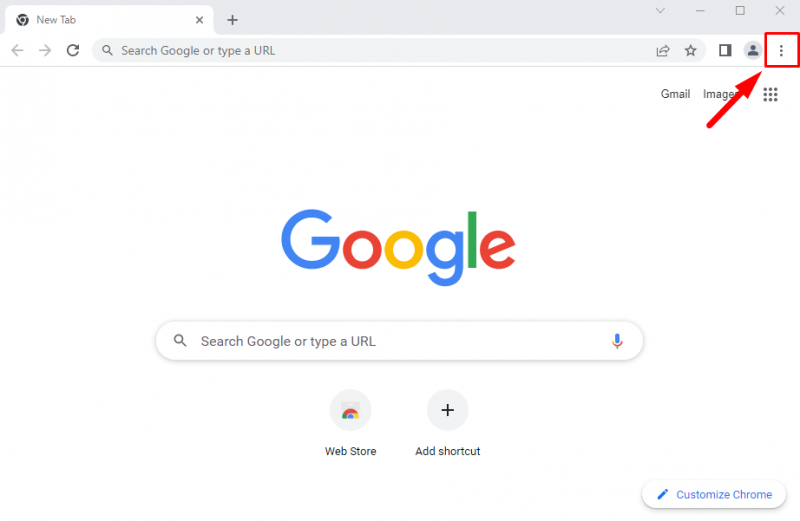
Klikkaa ' Koko näyttö ” -kuvaketta siirtyäksesi koko näytön tilaan. Voit myös siirtyä koko näytön tilaan painamalla ' F11 ' PC:llä tai painamalla ' Control + Command + F ' Macissa:
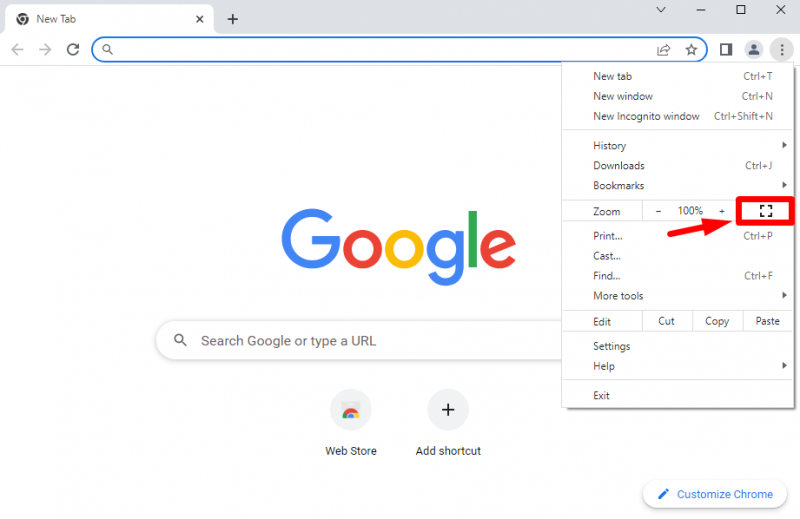
Tämä käynnistää Google Chromen koko näytön tilassa.

Chrome on avattu onnistuneesti koko näytön tilassa.
Kuinka poistua koko näytön tilasta Chromessa?
Voit poistua koko näytön tilasta Google Chromessa painamalla ' F11 ' tai vie hiiri näytön päälle ja napsauta ' X ” -kuvaketta poistuaksesi koko näytön tilasta:
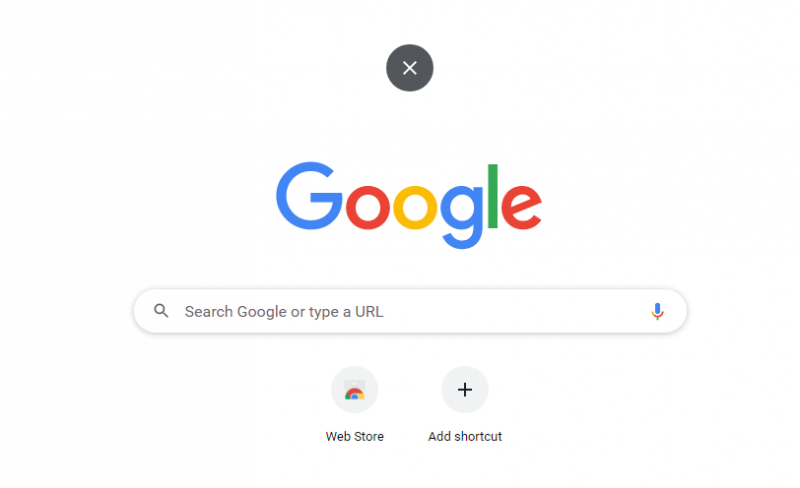
Tämä sulkee Google Chromen koko näytön tilasta.
Siinä kaikki tästä blogikirjoituksesta!
Johtopäätös
Google Chromen koko näytön tila voidaan ottaa käyttöön seuraamalla näitä ohjeita. Käynnistä ensin Chrome, napsauta kolmea pistettä ja napsauta koko näytön kuvaketta ottaaksesi koko näytön tilan käyttöön. Vaihtoehtoisesti Windows-käyttäjät voivat painaa ' F11 ' -näppäintä, ja Mac-käyttäjät voivat painaa ' Control + Command + F ” -näppäintä ottaaksesi koko näytön tilan käyttöön Chromessa. Tämä artikkeli on tarjonnut aidon tavan ottaa koko näytön kokoinen käyttö käyttöön Chromessa.